在 Mac 上的 PDF 文檔 中新增連結
在 PDF 文件中添加連結對於使其擴展並與所提供的資訊相關聯至關重要,下面,讓我們看看如何使用 Mac 版 UPDF 在 PDF 中新增和編輯連結。
添加連結
要新增鏈接,請點擊左欄的“編輯 PDF”標籤。從頂部選擇「連結」選項,然後點擊 PDF 中的任意位置以新增連結。
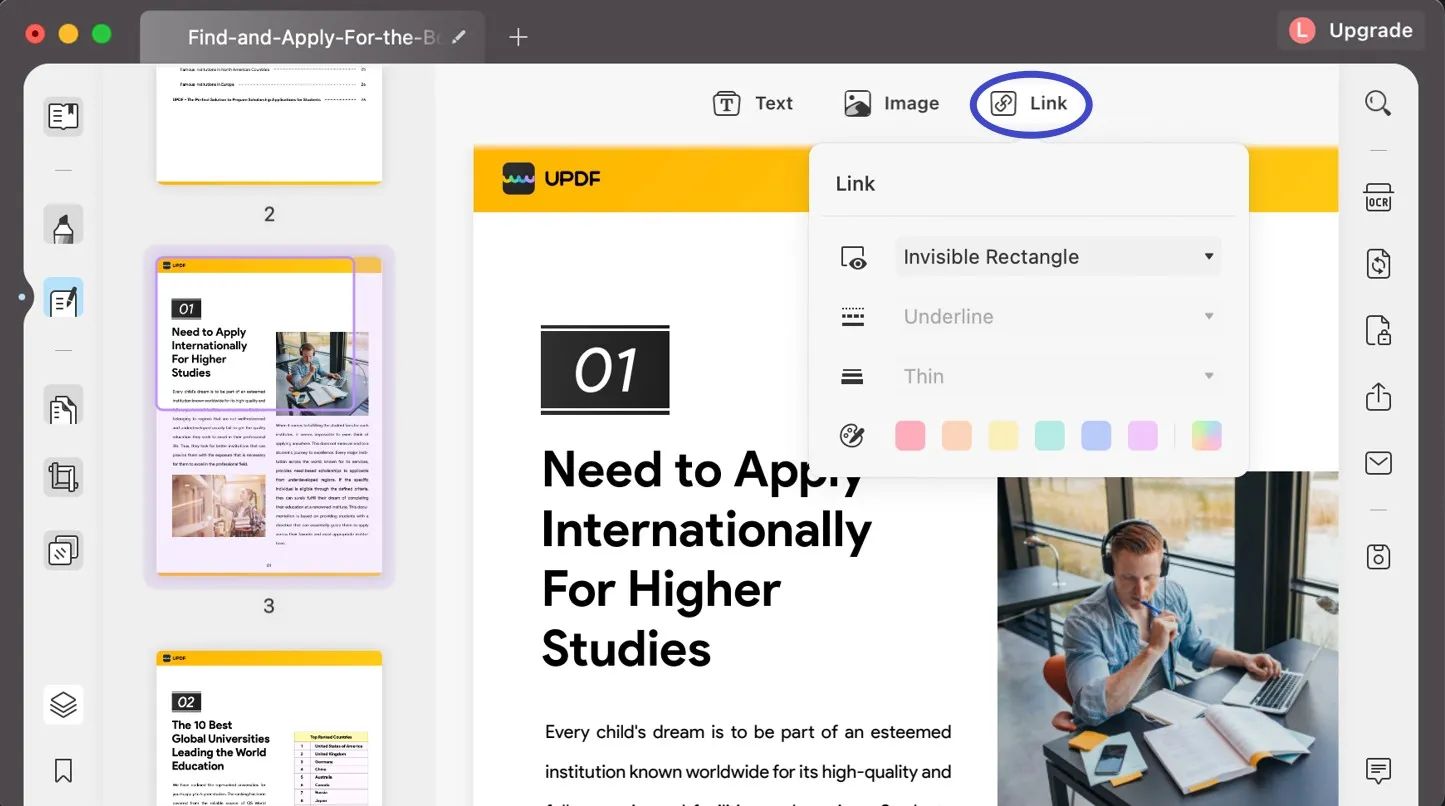
您可以根據需要選擇“連結到網頁”或“連結到頁面”選項。在指定「連結到 Web」時,請提供要連結的相應 URL。對於“連結到頁面”,指定要連結的相同 PDF 的頁碼。
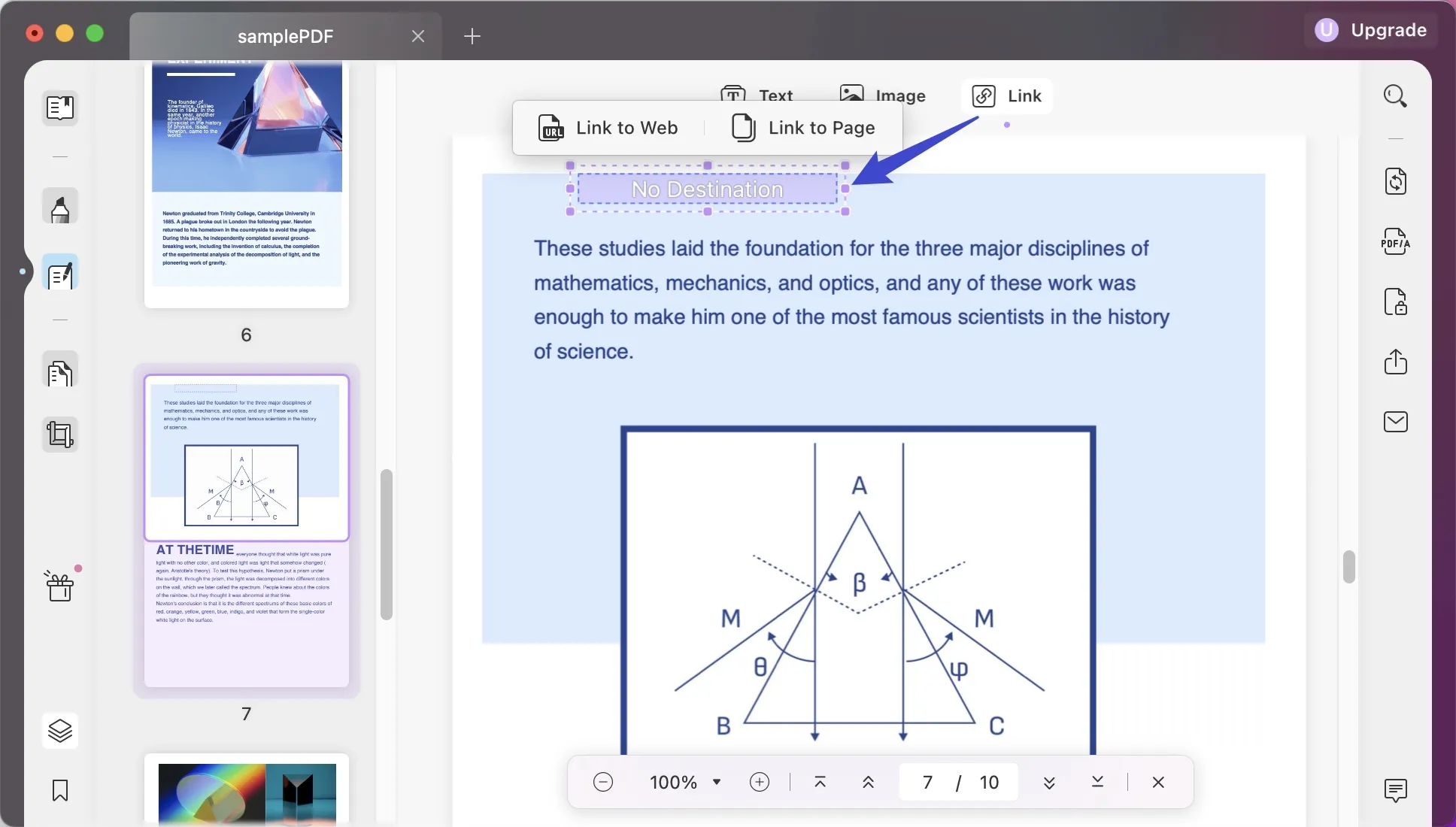
為了幫助我們的用戶更好地理解這些步驟,我們也製作了影片教學。觀看下面的視頻,了解如何在 Mac 上添加 PDF 連結。
編輯連結
選擇 PDF 上新增的任何鏈接,然後按一下“屬性”按鈕。
在突出的選單中,設定「連結類型」、「線條樣式」、「線條粗細」和「顏色」以編輯新增的連結。
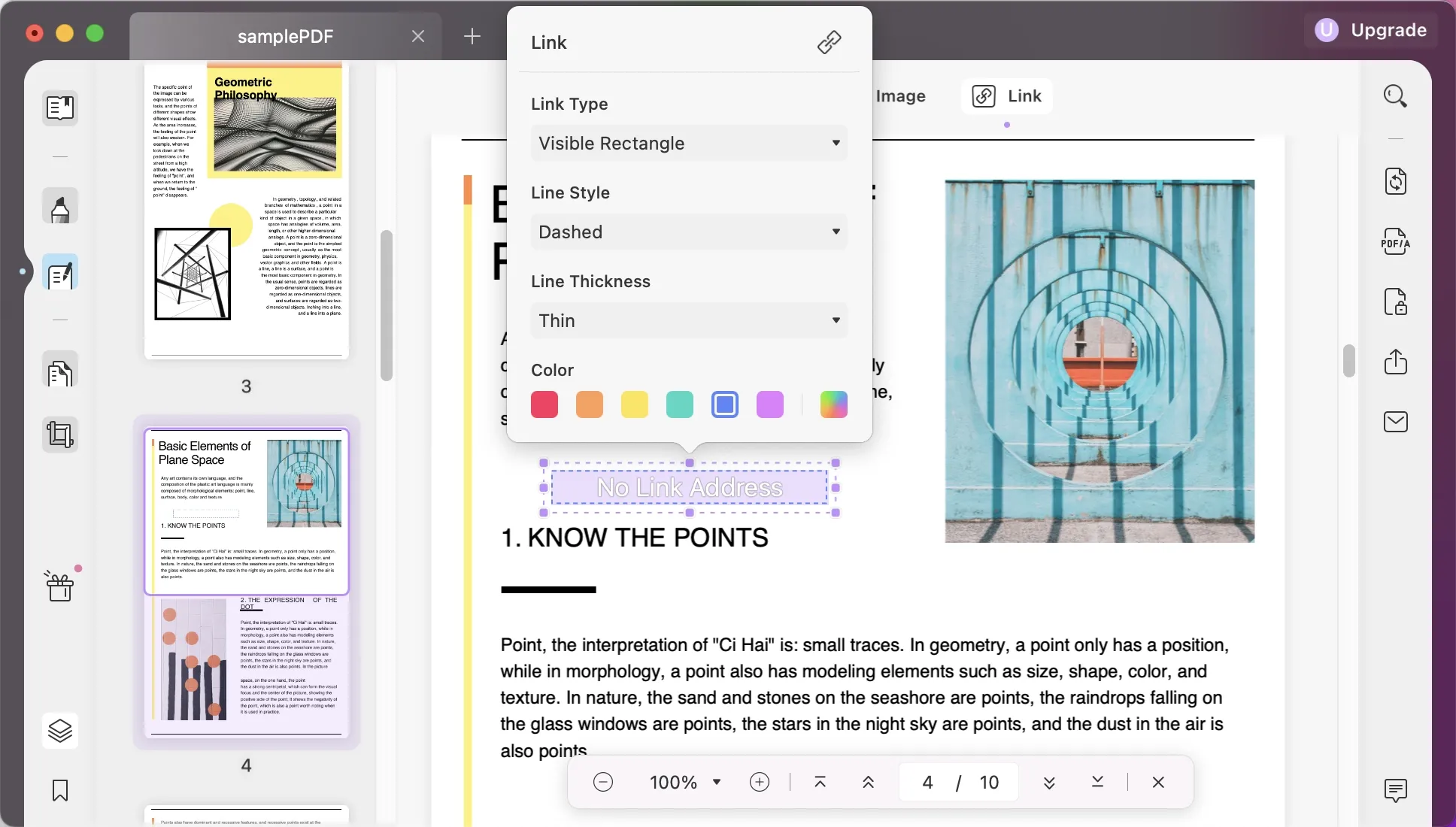
刪除連結
要從 PDF 中刪除鏈接,請右鍵單擊該鏈接,然後選擇“刪除”選項。
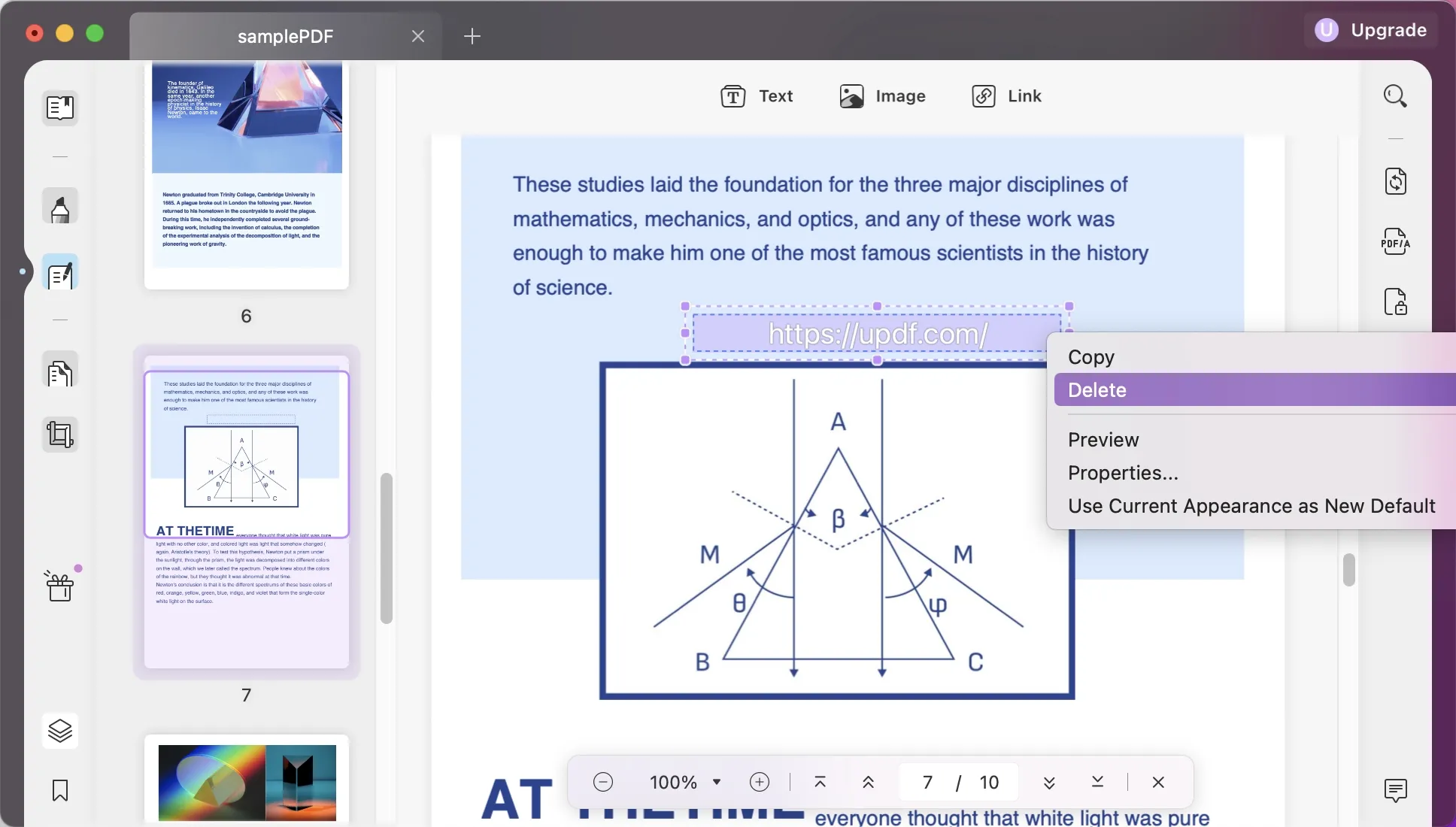
Windows • macOS • iOS • Android 100% 安全性
 UPDF
UPDF
 Windows
Windows Mac
Mac iPhone/iPad
iPhone/iPad Android
Android UPDF AI 在線
UPDF AI 在線 UPDF 數位簽名
UPDF 數位簽名 PDF 閱讀器
PDF 閱讀器 PDF 文件註釋
PDF 文件註釋 PDF 編輯器
PDF 編輯器 PDF 格式轉換
PDF 格式轉換 建立 PDF
建立 PDF 壓縮 PDF
壓縮 PDF PDF 頁面管理
PDF 頁面管理 合併 PDF
合併 PDF 拆分 PDF
拆分 PDF 裁剪 PDF
裁剪 PDF 刪除頁面
刪除頁面 旋轉頁面
旋轉頁面 PDF 簽名
PDF 簽名 PDF 表單
PDF 表單 PDF 文件對比
PDF 文件對比 PDF 加密
PDF 加密 列印 PDF
列印 PDF 批量處理
批量處理 OCR
OCR UPDF Cloud
UPDF Cloud 關於 UPDF AI
關於 UPDF AI UPDF AI解決方案
UPDF AI解決方案  AI使用者指南
AI使用者指南 UPDF AI常見問題解答
UPDF AI常見問題解答 總結 PDF
總結 PDF 翻譯 PDF
翻譯 PDF 解釋 PDF
解釋 PDF 與 PDF 對話
與 PDF 對話 與圖像對話
與圖像對話 PDF 轉心智圖
PDF 轉心智圖 與 AI 聊天
與 AI 聊天 PDF 轉成 Word
PDF 轉成 Word PDF 轉成 Excel
PDF 轉成 Excel PDF 轉成 PPT
PDF 轉成 PPT 使用者指南
使用者指南 技術規格
技術規格 產品更新日誌
產品更新日誌 常見問題
常見問題 使用技巧
使用技巧 部落格
部落格 UPDF 評論
UPDF 評論 下載中心
下載中心 聯絡我們
聯絡我們